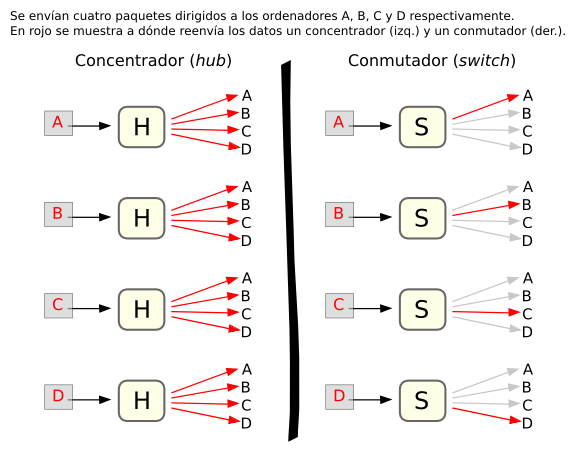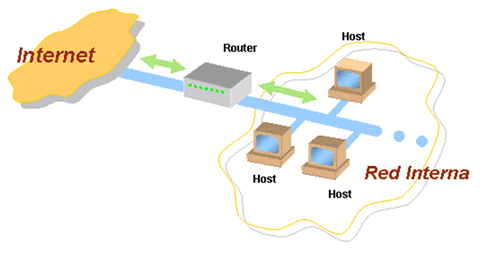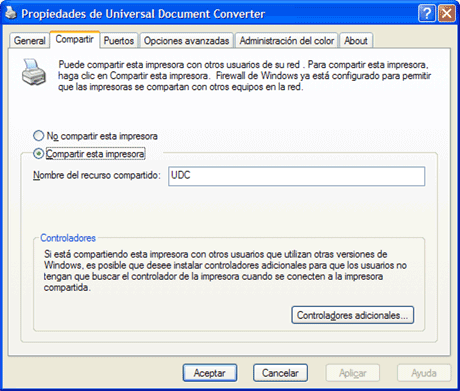PATCH PANNEL
Un PATCH PANNEL o panel de conexiones es un panel que se encarga de recibir todos los cables de una red LAN. También permiten hacer cambios de conexiones de manera rápida y sencilla. Estos paneles suelen estar en un rack de telecomunicaciones.
| Rack de telecomunicaciones. |
Los cables utilizados se llaman Patch-cords y se utilizan exclusivamente en telecomunicaciones.

COMPROBACIÓN EN EL PATCH PANEL.
En clase hemos hecho una práctica de la comprobación en un patch panel con un Tester de red
1º: Se introduce la roseta en el terminal del tester
2º: Después, cogemos el cable del tester y lo introducimos en el puerto que queremos comprobar
3º: Seguido de haber hecho las conexiones el tester nos dirá si la conexión esta bien hecha o tiene algún fallo

CONECTOR JACK-RJ45
Es el elemento que se utiliza para la interconexión de redes. Tiene 8 pines, que se usan como extremos de cables de par trenzado.
Los cables se dividen en fríos (4,5,7 y 8) y calientes (1,2,3 y 6). Los calientes conducen, los fríos no.
Estos cables se pueden conectar de dos formas.
NORMA DE CABLEADO 568-A (CRUZADO)
Un cable cruzado es el que interconecta las señales de salida de un conector con las de entrada de otro, se denomina FULL DÚPLEX

Cada número tiene un color:
1: Blanco y Naranja
2: Naranja
3: Blanco y verde
4: Azul
5: Blanco y Azul
6: Verde
7: Blanco y marrón
8: Marrón.
NORMA DE CABLEADO 568-B (DIRECTO)
El cable directo utiliza solo un cable para transmitir y recibir datos, también llamado Straight throught

Cada número tiene un color:
1: Blanco y verde
2: Verde
3: Blanco y Naranja
4: Azul
5: Blanco y Azul
6: Naranja
7: Blanco y marrón
8: Marrón.
CÓDIGO DE COLORES PARA ROSETAS: